Ajouter des cartes à votre Wants List
Comment ajouter des cartes depuis une page de produit
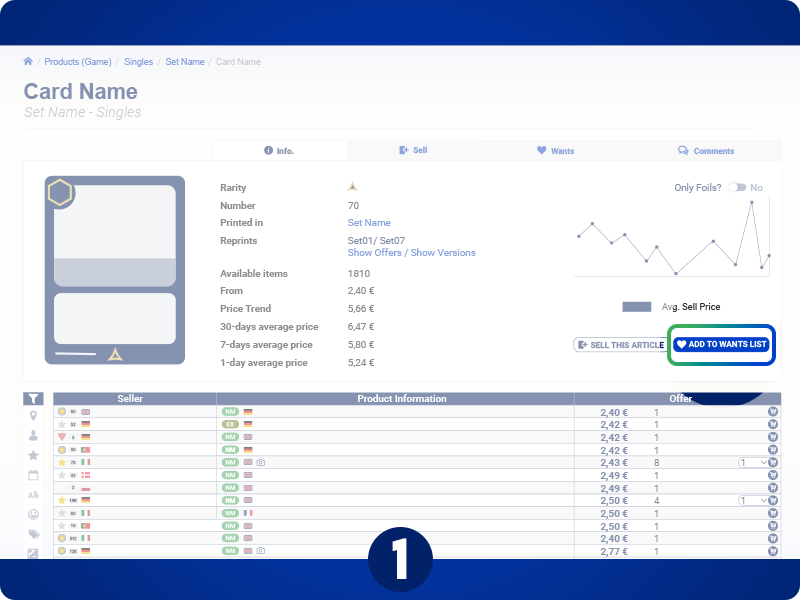
Si vous souhaitez ajouter une carte rapidement à votre Wants List, cliquez sur le bouton dédié sur une page de produit.
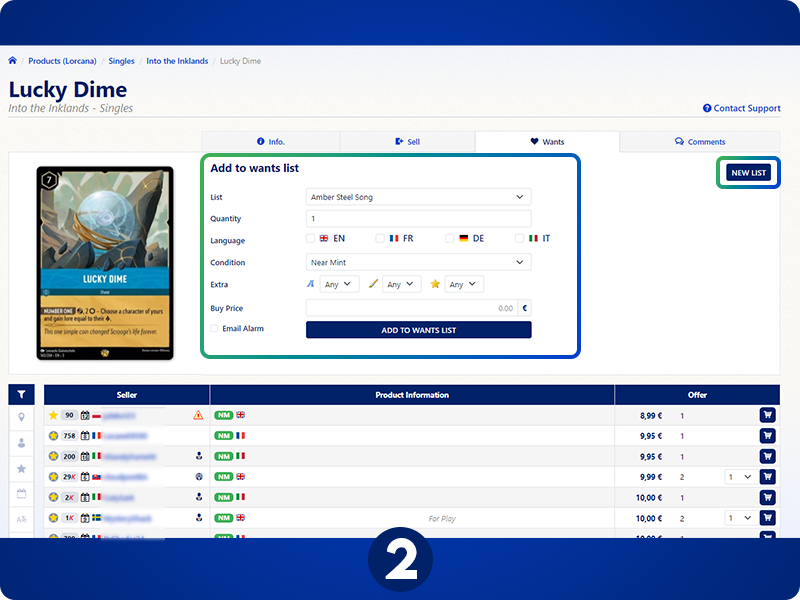
L’onglet Wants
Sur chaque page de carte à l’unité, vous trouverez un onglet Wants qui vous permet d’ajouter directement une carte à une liste déjà existante. Vous pouvez également accéder à vos listes depuis une page de carte à l’unité via le bouton « Nouvelle Want-List ».
Comment ajouter des cartes depuis la page Wants List
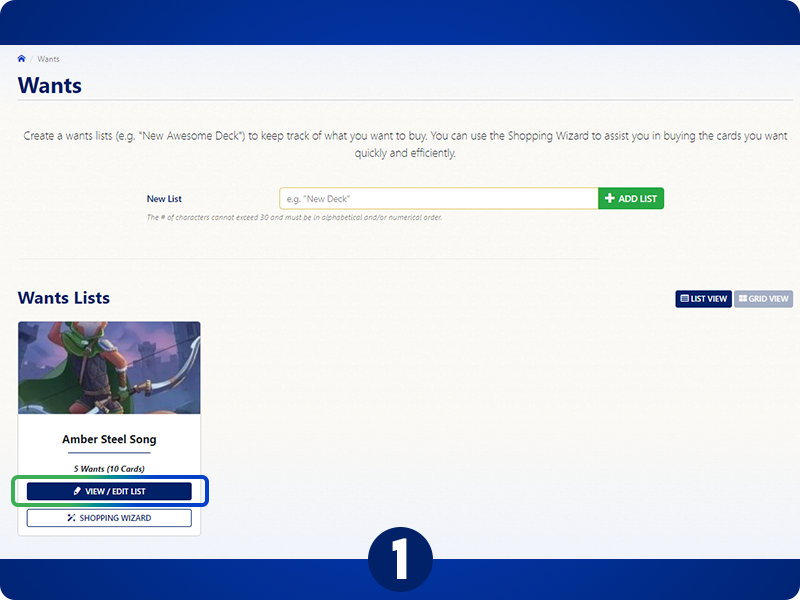
Cliquez sur le bouton « Voir/Modifier Liste » sur l’une de vos listes.
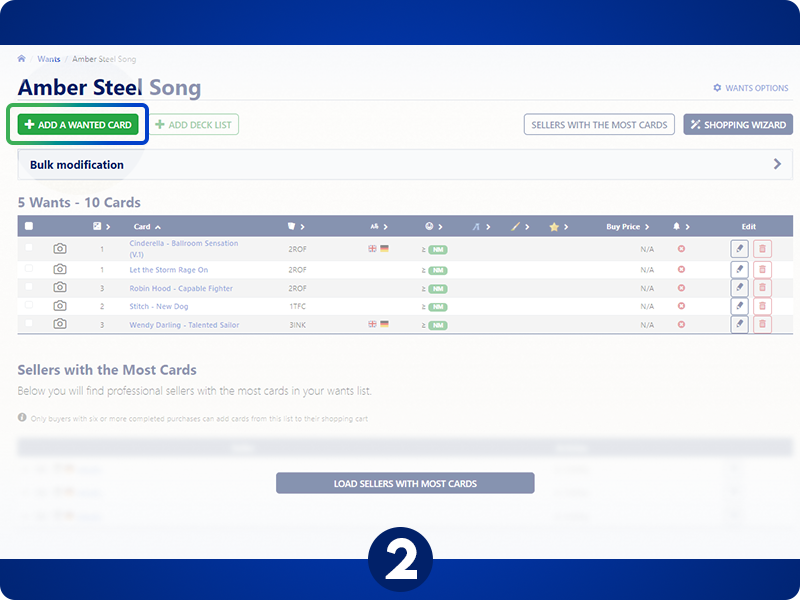
Cliquez sur le bouton « Rajouter des Wants » situé en haut à gauche de la page.
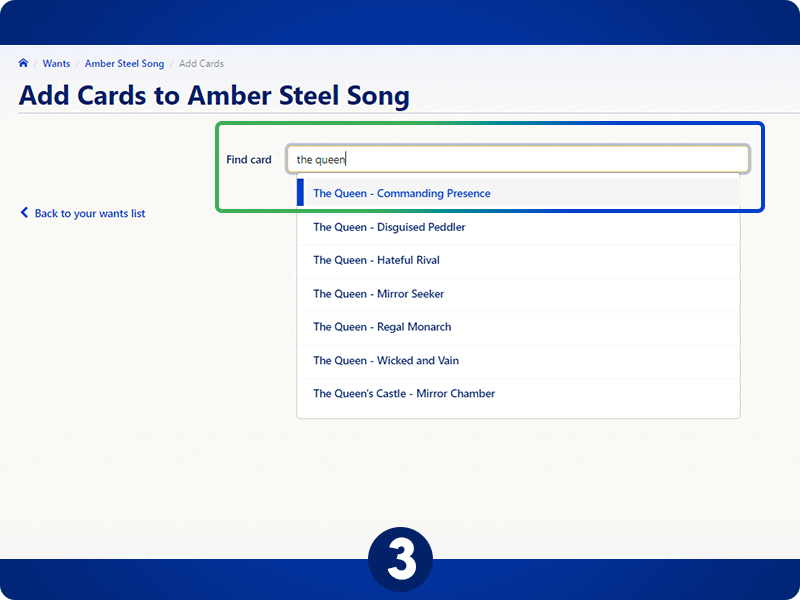
Renseignez le nom de la carte que vous recherchez.
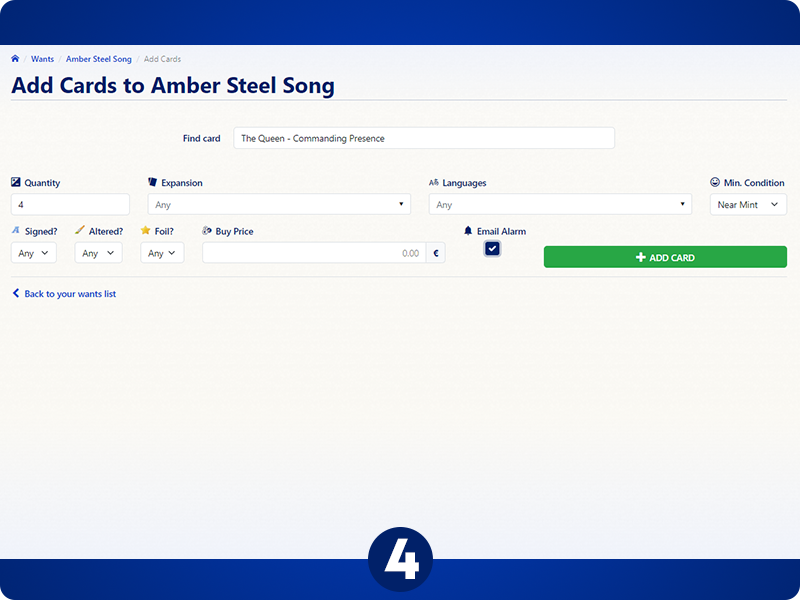
Paramétrez les critères de recherche de votre carte :
- Quantité
- Extension
- Langues
- Condition min.
- Signé
- Altérée
- Foil
- Prix souhaité (info)
- Alerte e-mail
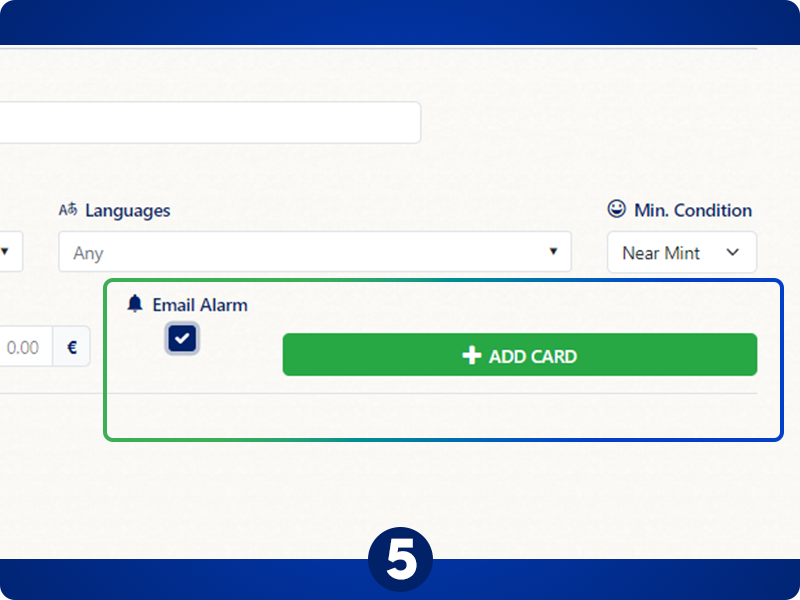
Cochez la case « Alerte e-mail » pour être alerté(e) par e-mail lorsqu’une carte qui remplit vos critères de recherche (condition, langue, etc.) est mise en vente. Pour éviter de spammer votre boîte de réception, cette fonctionnalité vous notifiera par e-mail uniquement la première fois qu’une carte correspondante à vos critères est mise en vente.
Cette fonctionnalité peut être activée ultérieurement ou réactivée si vous n’avez pas pu acheter l’article pour lequel vous avez été alerté(e).
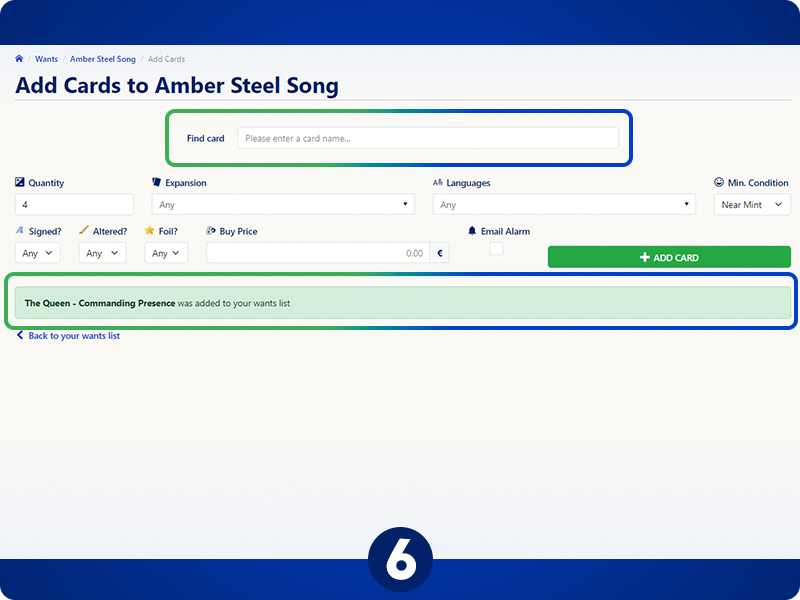
Dès qu’une carte est ajoutée à votre liste, vous pouvez poursuivre vos recherches et ajouter d’autres cartes. À chaque ajout de carte, un bandeau d’information vert vous informe que l’ajout a été réalisé avec succès.
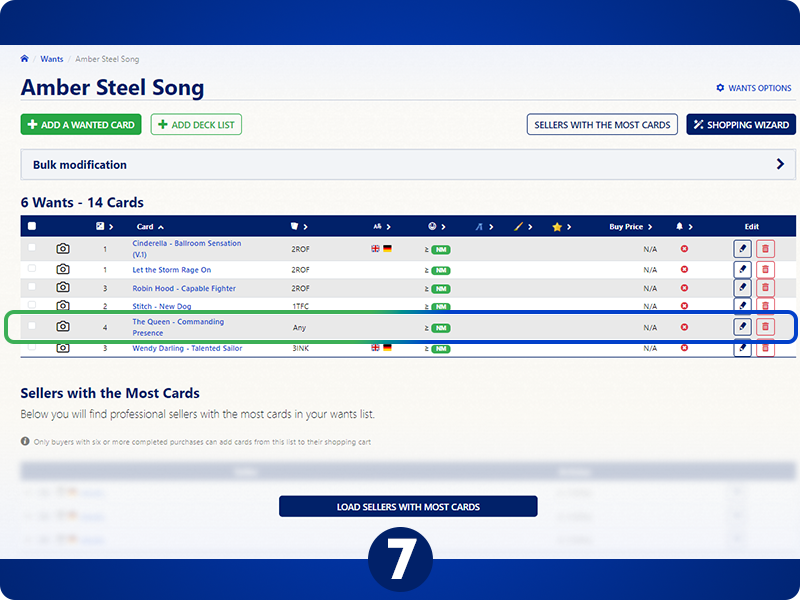
Dès que vos cartes ont été ajoutées, vous pouvez les consulter dans votre Wants List.
Si tu as d'autres questions ou si tu souhaites consulter les tickets en cours/fermés, rends-toi sur le Helpdesk.